نرم افزار حقوق و دستمزد بوستان - تعاریف
نرم افزار حقوق و دستمزد بوستان - تعریف مرخصی سالانه
می توان تعداد روز مرخصی را در هر سال تعیین کرد. بر اساس این رقم مرخصی هر ماه پرسنل معادل مرخصی سال تقسیم بر 12 می شود. البته طلب مرخصی هر پرسنل در نرم افزار حقوق و دستمزد بوستان به نسبت تعداد روزهای کارکرد او محاسبه می گردد.
برای ثبت مرخصی سالانه در نرم افزار حقوق و دستمزد بوستان باید دو فیلد سال و مرخصی را تکمیل نمایید و روی دکمه ی ثبت کلیک کنید.
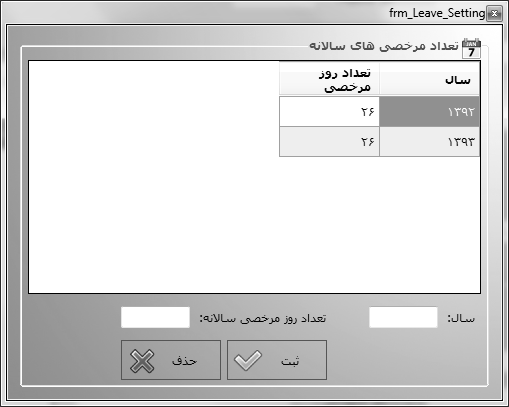
جهت ویرایش اطلاعات مرخصی یک سال سازمان یا شرکت، ابتدا سال مورد نظر را در فیلد سال وارد نمایید. به صورت خودکار میزان مرخصی تکمیل می شود و دکمه به ویرایش تبدیل می شود. اطلاعات را تغییر دهید و روی دکمه ی ویرایش کلیک کنید.
نرم افزار حقوق دستمزد بوستان - تعریف جدول مالیاتی
بند 84 قانون معافیت مالیاتی، مربوط به معافیت مالیات بر حقوق سالانه می باشد که هر سال از طرف دولت اعلام می شود. به همین منظور می توانید جدول معافیت مالیاتی را در نرم افزار حقوق و دستمزد بوستان وارد نمایید بدون اینکه نیاز به حضور برنامه نویس یا طراح برنامه باشد.
برای ثبت جدول معافیت مالیاتی، از گزینه ی تعاریف، تعریف معافیت مالیاتی سالانه بند 84 را انتخاب نمایید. سال مورد نظر را انتخاب کنید و به ترتیب شروع به درج جدول در سیستم نمایید. برای درج کافی است سال، حداقل مبلغ، حداکثر مبلغ و درصد را وارد نمایید.
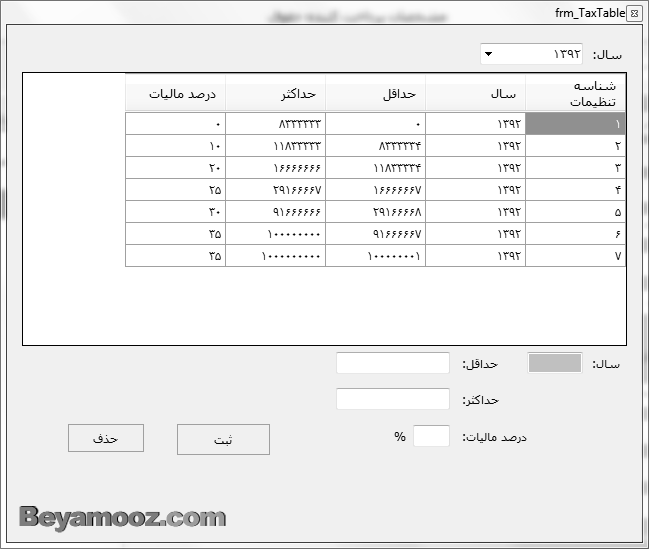
 |
توجه فرمایید که جدول مالیاتی باید حتما از درصد صفر ثبت شود. مثلاً برای سال 1392 باید اولین رکورد به این صورت باشد که حداقل 0، حداکثر 8333333 و درصد 0 ثبت شود و رکورد بعدی 8333334 حداقل و حداکثر 118333333 و درصد 10 و الی آخر. برای سال 1393 می بایست اولین رکورد به صورت حداقل 0 و حداکثر 10000000 و درصد 0 باشد. نکته: حتماً می بایست رکورد مربوط به درصد صفر ثبت شود، زیرا نرم افزار حقوق و دستمزد بوستان، در محاسبات خود آن را استفاده کرده است. |
|---|
نرم افزار حقوق و دستمزد بوستان - تعریف گروه های شغلی سالانه
بر اساس مبالغ اعلامی از سوی دولت می توانید هر ساله مبلغ آیتم های حقوقی را مشخص کنید. می توانید با استفاده از فرمول این کار را انجام دهید.
برای اعمال گروه های شغلی سالانه شرکت خود، ابتدا به منوی تعاریف بروید و گزینه ی تعریف گروه های شغلی سالانه را انتخاب نمایید. بعد از آن می توانید مستقیماً سال و گروه و مبالغ را در پنل سمت چپ وارد کنید و دکمه ی ثبت را بزنید یا اینکه در سمت راست سال و گروه شغلی را انتخاب نمایید تا اطلاعات این سال و گروه در پنل واکشی شود. بعد از آن می توانید با یک مبلغ ثابت و یک ضریب تغییرات آن را به همان گروه شغلی در سال جدید اعمال کنید.
مثال:
ابتدا در فیلد سمت راست 1392 و سپس کمترین گروه خود را انتخاب نمایید. هر کدام از فیلدها که قصد دارید با فرمول محاسبه شوند را تیک کنید. سپس فرمول مربوطه را برای همان گروه در سال 1393 بنویسید مثلا ضریب تغییرات را 12 درصد و مبلغ ثابت را 21110 انتخاب نمایید. برای مسکن، ضریب را صفر و مبلغ ثابت را 100000 ریال وارد نمایید. برای بن کارگری مبلغ ثابت را 300000 ریال و ثابت را صفر درج نمایید. توجه نمایید اگر تیک مبنا * 3 را روبه روی حق اولاد کلیک کنید، به صورت پیش فرض حقوق روزانه مبنای اداره کار را در سه ضرب می کند و حاصل را به عنوان حق اولاد در نظر می گیرد.
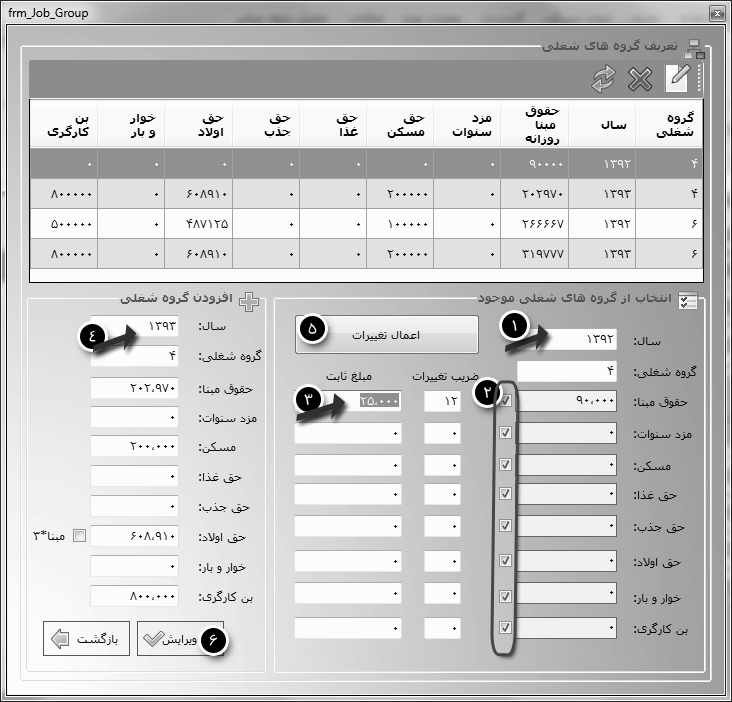
برای ویرایش گروه های شغلی در نرم افزار حقوق و دستمزد بوستان کافی است سال و گروه را در پنل سمت چپ وارد نمایید اگر این مقادیر درج شده بود به صورت خودکار پنل به حالت ویرایش در می آید و دکمه ثبت به ویرایش تبدیل می شود. می توانید تغییرات را اعمال نمایید و سپس دکمه ی ویرایش را کلیک نمایید.
نرم افزار حقوق و دستمزد بوستان - تعریف آیتم های حقوقی
شما می توانید یک آیتم حقوقی را خودتان تعریف کنید، یا می توانید موارد مربوط به شمول یا عدم شمول مالیات، شمول یا عدم شمول بیمه و فرمول مربوط به یک حقوق را تغییر دهید. برای این کار از منوی تعاریف گزینه تعریف آیتم های حقوقی را انتخاب نمایید. اگر روی هر کدام از آیتم ها دابل کلیک کنید یا اینتر بزنید، اطلاعات آیتم در پنل پایین می نشیند. حالا کافی است اطلاعات را تغییر و دکمه ی ویرایش را کلیک کنید.
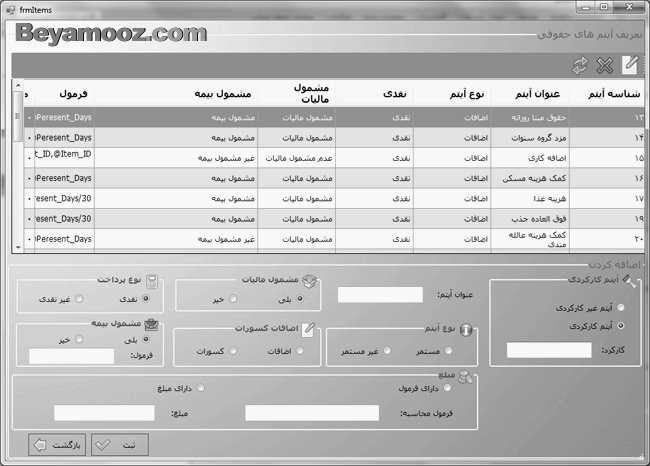
نرم افزار حقوق و دستمزد بوستان- تعریف مشاغل موجود در کارگاه
به این دلیل که تعداد شغل های اعلامی از طرف تامین اجتماعی کاری بسیار پیچیده می باشد، در سیستم حقوق و دستمزد بوستان می توانید تعداد شغل هایی که جستجو می شوند را محدود به شغل های موجود در کارگاه یا شرکت خود نمایید. برا این کار کافی است از منوی تعاریف گزینه ی تعریف مشاغل موجود در کارگاه را انتخاب نمایید. نرم افزار حقوق و دستمزد بوستان فرم مربوط را باز می کند.
در این فرم همانگونه که ملاحظه می فرمایید، دو پنل موجود می باشد، پنل سمت راست مشاغل موجود در کارگاه می باشد و پنل سمت چپ مشاغل تامین اجتماعی است. برای افزودن یک یا چند شغل به مشاغل موجود در کارگاه از پنل سمت چپ نرم افزار، شغل ها را انتخاب نمایید. با یک کلیک روی آن شغل رنگ پس زمینه ی آن سبز می شود. رنگ سبز در نرم افزار حقوق و دستمزد بوستان نماد افزودن می باشد. پس از آن دکمه ی افزودن شغل ها به لیست مشاغل را کلیک کنید. حالا شغل ها به لیست سمت راست وارد می شوند.
برای حذف یک شغل از لیست مشاغل کارگاه در سیستم حقوق دستمزد بوستان کافی است در پنل سمت راست، روی مشاغل مورد نظر یک بار کلیک کنید، رنگ پس زمینه ی مشاغل قرمز می گردد. رنگ قرمز در نرم افزار حقوق و دستمزد به معنای حذف می باشد. حالا دکمه ی حذف شغل از مشاغل کارگاه را کلیک کنید. مشاغل انتخابی به پنل سمت راست می روند.
 |
توجه: در اطلاعات استخدامی، هنگام جستجوی کد شغل، مشاغل موجود در کارگاه لیست و جستجو می شوند. |
|---|
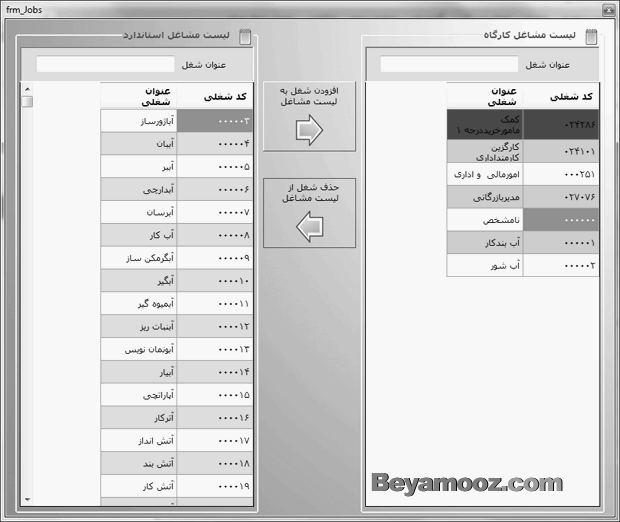
- نوشته شده توسط مظاهر نصوحی
- بازدید: 4658



